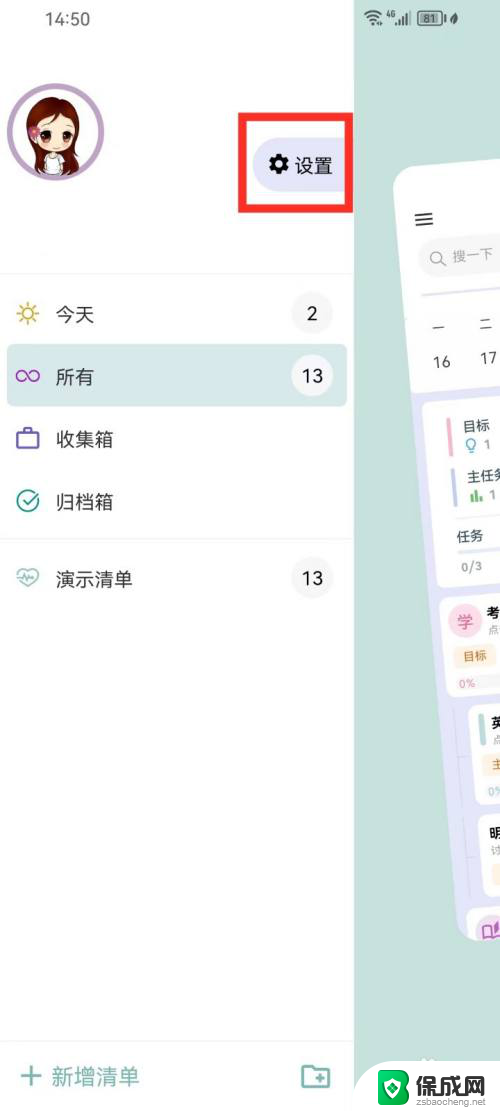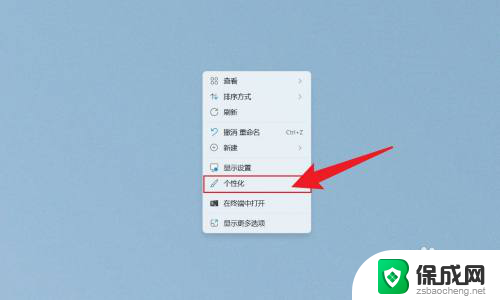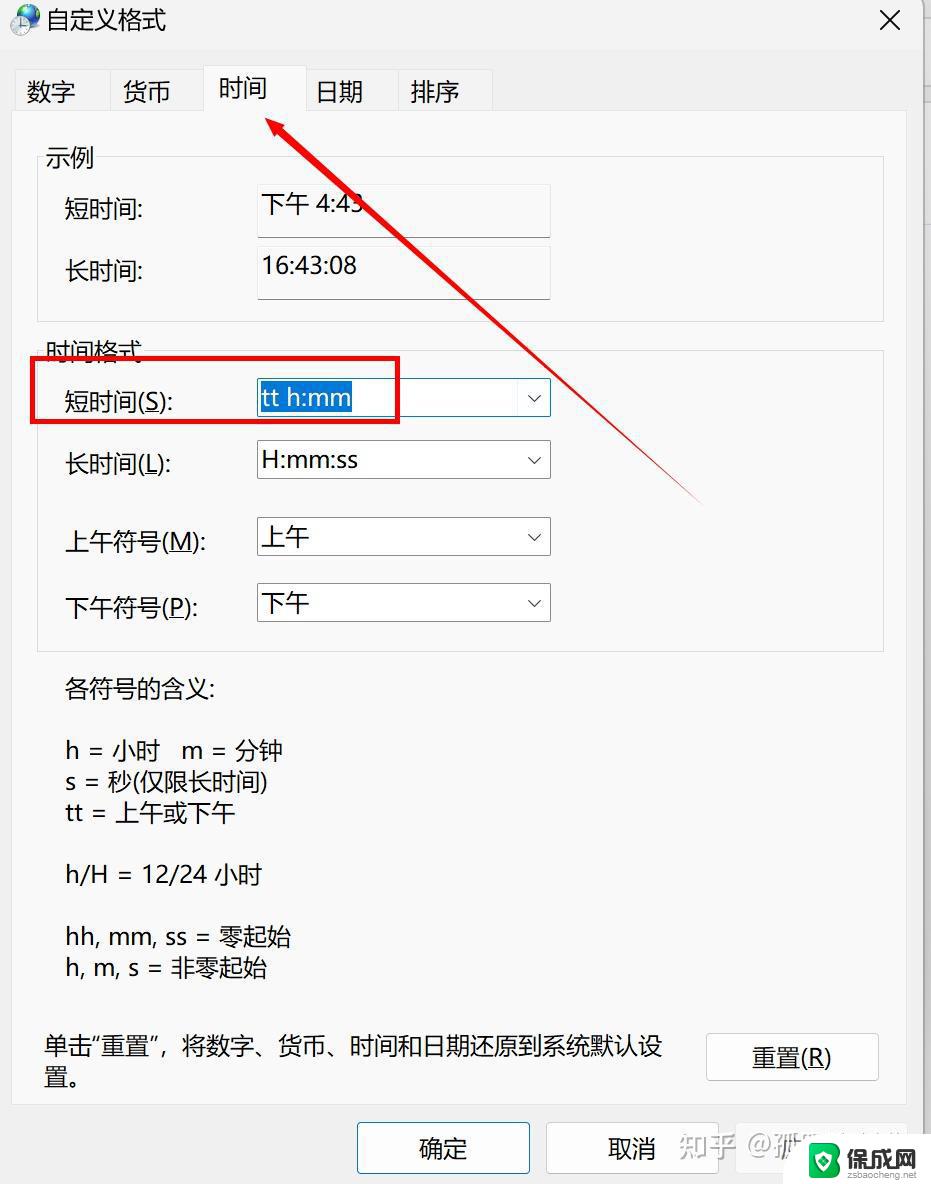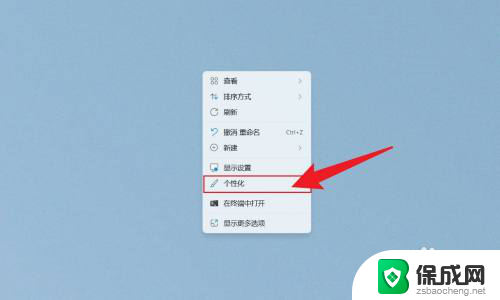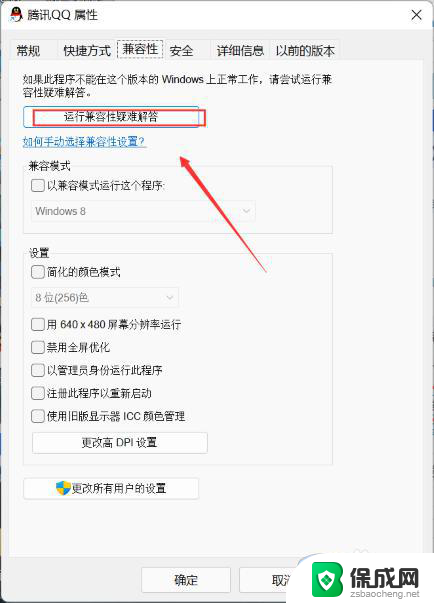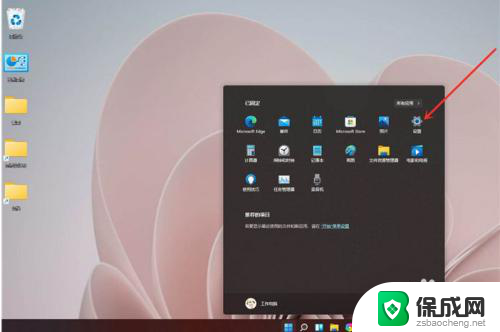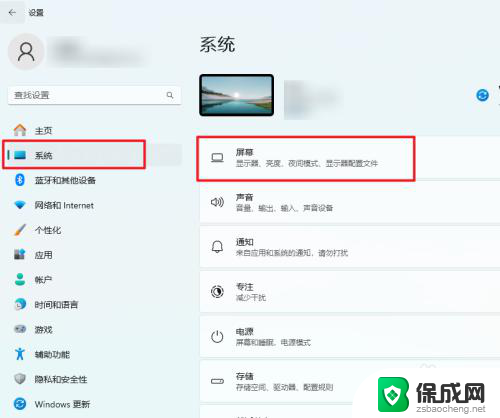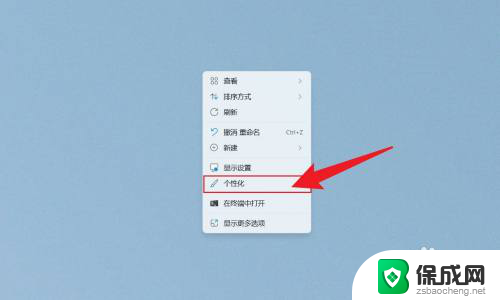win11两个显示器单独设置夜间模式 Win11系统如何设置夜间模式的步骤
在现代办公和娱乐环境中,双显示器的使用越来越普遍,然而长时间盯着屏幕可能会对眼睛造成疲劳,为了解决这一问题,Windows 11系统提供了夜间模式的设置,能够有效减少蓝光辐射,保护视力。如果你希望在使用双显示器时,能够为每个显示器单独设置夜间模式,本文将为你详细介绍具体的操作步骤。通过简单的设置,你可以在夜间享受更加舒适的视觉体验,不论是在工作还是休闲时,都能轻松调节屏幕的亮度与色温。让我们一起了解如何在Windows 11中实现这一功能。
方法如下:
1.我们先打开Win11系统设置(Windows+i组合快捷键),然后点击左侧“系统”---右侧“显示”子选项。打开系统显示页面。
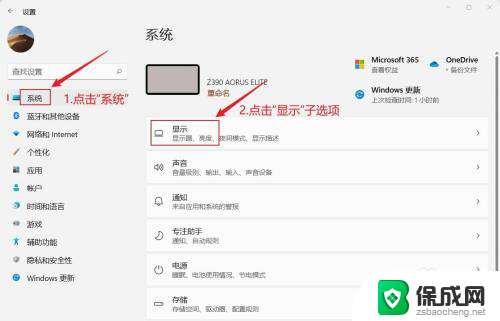
2.在系统显示页面中,我们找到“夜间模式”。点击右侧的滑块就可以开启或关闭夜间模式。
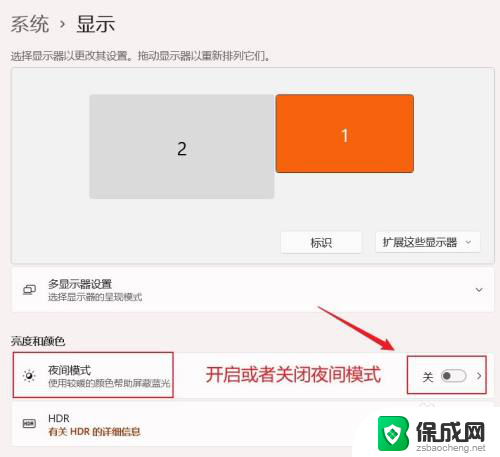
3.点击“夜间模式”右侧的小箭头,来到夜间模式详细设置页面。这里除了提供夜间模式的启用和关闭设置,还有模式强度,模式时间设定等。
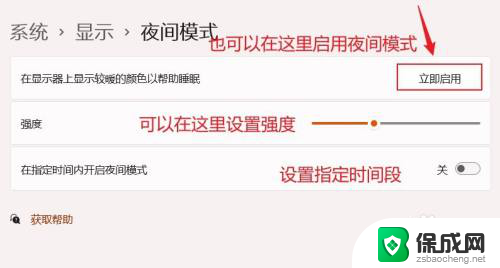
4.关于夜间模式的时间设定如下图,提供两种模式。一种是打开定位,系统会根据当前地区的昼夜来自动安排夜间模式的开启和关闭,还有一种是指定开启和关闭的时间段,系统会根据时间段的设定来执行夜间模式的开关。
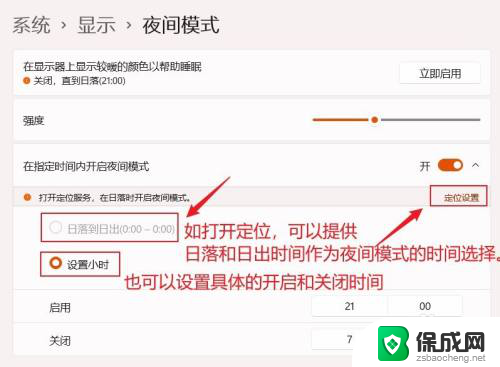
以上就是win11两个显示器单独设置夜间模式的全部内容,有遇到相同问题的用户可参考本文中介绍的步骤来进行修复,希望能够对大家有所帮助。